
Comment transférer de la musique d'un ordinateur sur iPhone, APAD, MAC: méthodes d'importation, instruction
Guide pour importer de la musique préférée sur des périphériques exécutant le système d'exploitation iOS à partir d'un ordinateur.
La navigation
Les utilisateurs qui traitent exclusivement avec des appareils mobiles basés sur le système d'exploitation Android, il est difficile de s'adapter au système d'exploitation. iOS. Et comprendre comment effectuer sur elle ou d'autres fonctions. L'un des problèmes les plus courants est de transférer de la musique préférée d'un ordinateur aux appareils. iPhone. et iPad..
Dans notre article, nous parlerons de savoir comment importer un ensemble de musique préférée d'un PC à votre iPhone., iPad. ou alors MacBook. Littéralement dans quelques minutes.

Image 1. Transférer de la musique sur les appareils d'Apple.
Formats musicaux pris en charge par des appareils iPhone, iPad et MacBook
- Combien sont connus, sauf pour le format sonore mp3Ce qui est considéré comme le plus populaire parmi les utilisateurs de tous les appareils et systèmes d'exploitation, il existe aujourd'hui de nombreux autres formats qui diffèrent d'un débit binaire (qualité sonore) et, en conséquence, la taille du fichier.
- En règle générale, pour jouer quelques formats sur PC, les utilisateurs doivent télécharger et installer ou définir des packages de codec ou des joueurs spécialisés. La même chose s'applique aux appareils mobiles exécutant des systèmes d'exploitation Android. Par exemple, le lecteur MXPlayer est populaire dans ce système d'exploitation ne reproduit pas le son du format. AC3».
- Quelles préoccupations iPhone., iPad., MacBook. et d'autres gadgets de Pomme.Ils sont capables de traiter et de reproduire des fichiers sonores de n'importe quel format, sans avoir à installer des logiciels supplémentaires sur eux.
Nous présentons votre attention sur une liste des formats sonores les plus populaires reproduits par ces appareils:
- AAC protégé;
- AC3;
- AIFF;
- Apple sans perte;
- Audible;
- Mp3;
- Wav;
Comment transférer de la musique d'un ordinateur sur iPhone, APAD, MAC: méthodes d'importation, instruction
- Comme vous le savez, les périphériques exécutant le système d'exploitation iOS ont un niveau de sécurité élevé et en relation avec cela mal interagissant directement avec des gadgets et des ordinateurs en exécutant d'autres systèmes d'exploitation.
- Par exemple, si vous essayez de transférer une musicale ou un autre fichier sur l'iPhone d'un ordinateur à l'aide de la méthode " Copier coller«La tentative n'est pas couronnée de succès. Transférer de la musique et d'autres fichiers sur iPhone. et iPad. Il est nécessaire de recourir à l'utilisation de logiciels spécialisés de Pomme..
Importer de la musique en utilisant iTunes
Le moyen le plus efficace de transférer de la musique d'un ordinateur à iPhone. ou alors iPad. est l'utilisation du programme iTunes.qui peut être téléchargé gratuitement à partir du site officiel de la société Pomme. par de ce lien. Le transfert est effectué comme suit:
Étape 1.
- TéléchargerInstaller et exécuter le programme iTunes..
- Ensuite, en haut de la fenêtre principale, vous devrez aller à la section " Ma musique«Ce qui sera vide depuis précédemment, vous n'avez jamais utilisé ce programme et n'a pas transféré de pistes musicales sur iOS-Devices.
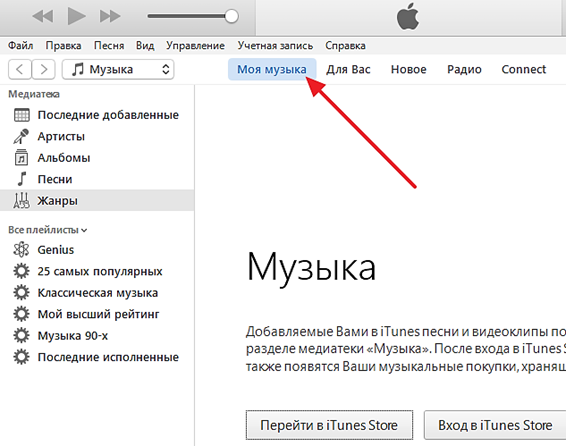
Image 2. Démarrage du programme et aller à la section avec de la musique.
Étape 2..
- En haut de la fenêtre, ouvrez la section " Déposer"Et dans la liste des raccourceurs, sélectionnez la ligne" Ajouter un fichier à la bibliothèque ..."Si vous avez besoin d'ajouter une piste de musique.
- S'il est nécessaire de transférer plusieurs pistes disponibles sur iPhone. ou alors iPad., Sélectionnez dans la liste " Ajouter un dossier à la bibliothèque ...».
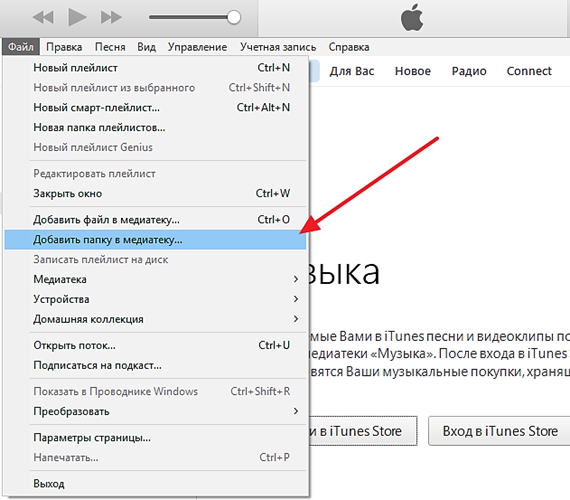
Image 3. Sélection d'un moyen d'ajouter des fichiers.
Étape 3..
- Dans la fenêtre d'ouverture, vous devrez mettre en évidence ces fichiers ou dossier que vous souhaitez importer.
- Ensuite, commencera le processus d'importation de fichiers sélectionnés au programme. iTunes.dont la vitesse dépendra de la quantité et du poids de vos fichiers sélectionnés. Attendez que le processus complète.

Image 4. Processus d'ajout de bandes sonores à la bibliothèque.
Étape 4..
- Une fois les fichiers ajoutés, la composition sera affichée dans la fenêtre du programme que vous pouvez trier par des artistes, des albums, des genres, etc., cliquez sur les éléments correspondants de la fenêtre gauche de la fenêtre. iTunes..
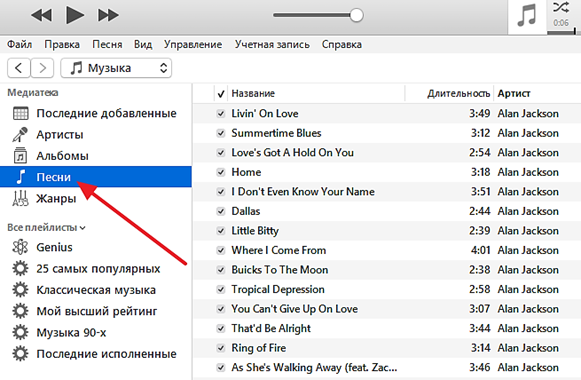
Image 5. Tri des bandes sonores par Genres, interprètes et autres critères.
Étape 5..
- Dès que vous remplissez la bibliothèque de médias avec le nombre nécessaire de compositions musicales, vous pouvez aller directement à son importation avec votre ordinateur. appareil iOS.
- Connecter votre propre iPhone. ou alors iPad. à un ordinateur avec un spécialisé Cordon USB Et cliquez sur l'icône Smartphone en haut de la fenêtre principale, qui sera affichée immédiatement après la reconnaissance de votre PC.
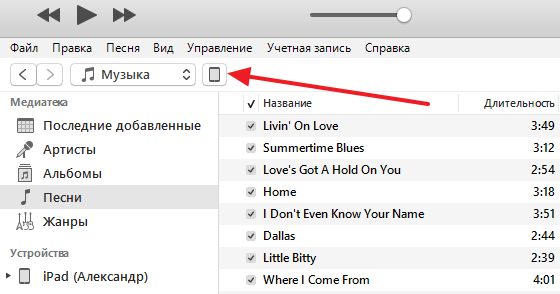
Image 6. Connexion du périphérique à un ordinateur et accédez aux paramètres de synchronisation.
Étape 6..
- Avant de paraître. Appareils iOS.
- Vous devez entrer la section " Musique", Qui est toujours situé sur le côté gauche de la fenêtre du programme et installez le marqueur en face de la ligne" Synchroniser la musique».
- De plus, sur cet onglet, vous pouvez sélectionner les pistes musicales synchronisées. Si vous souhaitez synchroniser tous les fichiers son disponibles dans la bibliothèque, installez le marqueur en face de la ligne " Tous les médias».
- Si vous devez sélectionner uniquement certaines des compositions ajoutées, installez le marqueur en face de la ligne " Playlists préférés, albums et genres«Et vous pouvez ensuite sélectionner les fichiers de musique nécessaires.
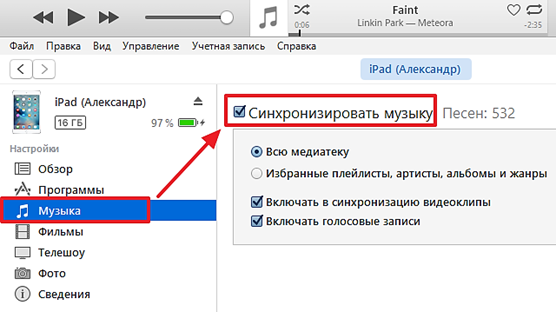
Image 7. Sélectionnez les fichiers et la préparation de la synchronisation.
Étape 7..
- Une fois que toute la musique nécessaire est sélectionnée, vous devrez cliquer sur le bouton " Prêt", Situé au bas de la fenêtre du programme.
- Dans la prochaine petite fenêtre d'ouverture, vous devrez cliquer sur le bouton " Appliquer»Pour apporter des modifications aux paramètres de votre iPhone. ou alors iPad..
- Attendez l'achèvement du processus d'importation musical sur votre appareil, le cours pouvant être suivi par l'indicateur affiché en haut de la fenêtre du programme.
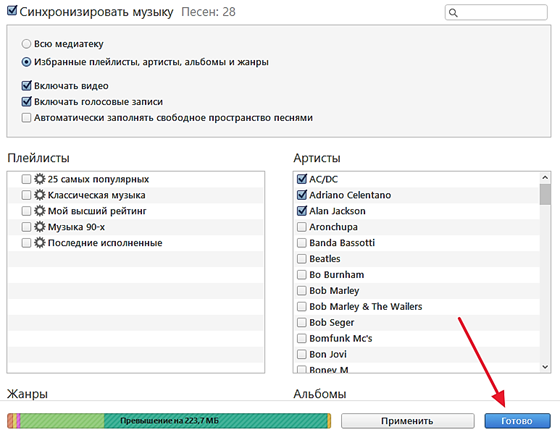
Image 8. Le début du processus de transfert de musique d'un ordinateur à l'appareil.
Importation de musique utilisant le programme iTools
Alternative au programme décrit ci-dessus pour importer de la musique sur des appareils iPhone. et iPad. Sert le programme iTools.développé par des spécialistes de la Chine. Son avantage est une interface et une simplicité d'utilisation en comparaison c iTunes.. Mais puisque le programme ne s'applique pas aux produits sous licence. Pomme.Dans certains cas, il peut être incompatible avec l'un ou l'autre appareil.
Télécharger le programme est possible depuis le site officiel des développeurs par de ce lien Ou trouver une source alternative avec une version "révisée" sur Internet. Importer de la musique d'un ordinateur sur iPhone. ou alors iPad. Utilisation du programme iTools. Il est effectué que quelques étapes seulement:
- Joignez votre appareil iOS À l'ordinateur à l'aide d'un cordon spécialisé, exécutez le programme à l'avance à l'ordinateur, ouvrez la section " Musique."Et cliquez sur le" bouton " Importer».
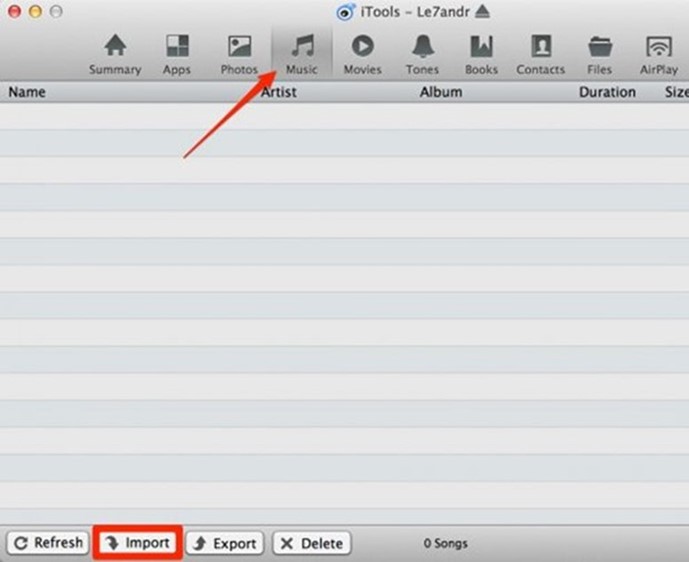
Image 9. Importation de musique d'un ordinateur sur des périphériques iOS à l'aide du programme iTools.
- Tout ce que vous avez à faire est de choisir en outre des bandes sonores nécessaires sur l'ordinateur, de cliquer sur le "bouton" d'accord"Et attendez l'achèvement du processus de déplacement de la musique d'un ordinateur à votre iPhone. ou alors iPad..
